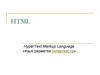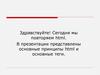Похожие презентации:
Основы языка разметки гипертекста
1. Основы языка разметки гипертекста
2. Оглавление
Урок 1
Урок 2
Урок 3
Урок 4
Урок 5
Урок 6
Урок 7
Урок 8
3. Урок 1
Введение в HTML, история, работа стекстом
4. Понятия: HTML, web-сайта
HTML (от англ. Hypertext Markup Language — «языкразметки гипертекста») - это стандартный язык
разметки документов во Всемирной паутине. Все webстраницы создаются при помощи языка HTML
(специальных управляющих символов – тегов).
Web-сайт состоит из Web-страниц (обычно это файлы с
расширением .html или htm), объединенных
гиперссылками. Web-страницы могут быть
интерактивными и могут содержать мультимедийные и
динамические объекты.
ГЛАВНЫЙ ФАЙЛ НАЗЫВАЕТСЯ index.html или
index.htm
5. Пример структуры сайта
Index.htmlГлавная страница
(кратко о Москве)
istoriya.html
История города
grazhdanin.html
Почетные граждане
Dostoprimichatelnosti.html
Достопримичательности
Teatry.html
Театры
Muzei.html
Музеи
kontakt.html
Телефоны служб
Tserkvi.html
Церкви
Схема 1
2 урок
6. Достоинства HTML
• Возможность просмотра на любыхПК, под управлением различных
операционных систем (Windows,
Linux, Unix, BSD, MacOS, OS/2...)
• Малый информационный объем
7. История
• 1986 г - Standard Generalized Markup Language(SGML), международная организация по
стандартизации (ISO)
• 1991 г – создан HTML (сотрудники
Европейского института физики частиц), для
Mosaic (22 тега)
• 1993 г – HTML версия 1.3 (43 тега)
• 1995 г - HTML версия 2.0
• 1996 г - HTML версия 3.0 (таблицы стилей CSS )
• 1997 г - HTML версия 4.0 (фреймы, сложные
таблицы…)
• 2005 г – начата разработка версии 5.0
(Консорциумом Всемирной паутины (W3C) )
8. Виды тегов
• Парные (c закрытием, контейнер)<html>
</html>
<p>
Текс
</p>
• Не парные (одинарные)
<br>
9. Структура HTML
<html><head>
<title>Заголовок</title>
</head>
<body>
...
</body>
</html>
Заголовок страницы,
различная информация
о странице (кодировка,
автор…) – мета-теги
Основное содержание
страницы (текст,
таблицы…)
10. Мета - теги
• Помещаются между тегами <head> ... </head>• Служат для детального описания страницы
<head>
<meta http-equiv="Content-Type" content="text/html;
charset=windows-1251">
<meta name="Description" content="Краткое описание
содержания страницы">
<meta name="Keywords" content="ключевые слова
документа, разделенные запятыми или пробелами">
...
</head>
11. Спецсимволы
Иногда возникает необходимость в использованиисимвола, которого нет на клавиатуре или не
воспринемается если мы его напечатаем в документе.
Мнемокод
Символ
Мнемокод
Символ
 
[]
«
«
"
"
®
®
&
&
°
°
<
<
±
±
>
>
µ
µ
¤
¤
¶
¶
¦
¦
·
·
§
§
¹
¹
©
©
€
€
ª
ª
12. Форматирование текста
ТегОписание
Вид
Заголовок 1 уровня
Заголовок1
<H6>...</H6>
Заголовок 6 уровня
Заголовок6
<BIG>...</BIG>
Большой
Большой
<H1>...</H1>
...
<SMALL>...</SMALL> Маленький
Маленький
Верхний индекс
<SUP>...</SUP>
Верхний индекс
<SUB>...</SUB>
Нижний индекс
Нижний индекс
<B>...</B>
Жирный
Жирный
<I>...</I>
Курсив
Курсив
<U>...</U>
Подчеркнутый
Подчеркнутый
<S>...</S>
Перечеркнутый
Перечеркнутый
13. Форматирование текста. Пример.
HTML - код<html>
<head>
<title>Заголовок</title>
</head>
<body>
<b>Пробный текст</b>
</body>
</html>
Вид на экране
Пробный текст
14. Форматирование текста
Размерами и начертаниями шрифта можно управлять также спомощью тега FONT и его атрибутов:
<FONT FACE="Шрифт" SIZE="Размер" ....> Текст </FONT>
Тег
откр.
атрибуты
Тег
закр.
<FONT FACE="Шрифт" SIZE="Размер"> ... </FONT>
Например: <FONT FACE="Arial" SIZE="5">Текст</FONT>
Цвет текста можно задать следующим образом:
<FONT COLOR=“red”>Текст</FONT>
или
<FONT COLOR=“#FF0000”>Текст</FONT>
15. Таблица цветов
НазваниеЦвет
Hex
aqua
#00FFFF
black
#000000
blue
#0000FF
fuchsia
#FF00FF
gray
#808080
green
#008000
lime
#00FF00
maroon
#800000
navy
#000080
olive
#808000
purple
#800080
red
#FF0000
silver
#C0C0C0
teal
#008080
white
#FFFFFF
yellow
#FFFF00
16. Выравнивание текста
ТегОписание
<P>Текст</P>
Добавляет новый параграф, по
умолчанию выровненный по левому
краю.
<BR>
Переход на новую строку
<P ALIGN="CENTER">Текст</P>
Выравнивание по центру.
<P ALIGN="LEFT">Текст</P>
Выравнивание по левому краю.
<P ALIGN="RIGHT">Текст</P>
Выравнивание по правому краю.
<P ALIGN="JUSTIFY">Текст</P>
Выравнивание по ширине.
17. Сочетания тегов
Теги можно комбинировать друг с другом получая нужныйрезультат. Например, напечатать на экране жирным
курсивом текст. Очередность сочений не имеет значения.
Код HTML:
<html>
<head>
<title>Сочетание тегов</title>
</head>
<body>
<B><I> Текст </B></I>
</body>
</html>
18. Сочетания тегов
Код HTML:<html>
<head>
<title>Сочетание тегов</title>
</head>
<body>
<P ALIGN="CENTER">
<H1> Текст </H1>
</P>
</body>
</html>
19. Урок 2
• Выполните задание №1, №2 в классе.20. Урок 3
Списки и изображения21. Списки
• Нумерованные• Маркированные
Возможно создавать вложенные
списки
22. Списки
• Располагается внутри контейнера<OL>... </OL> (нумерованный
список) или <UL>... </UL>
(маркированный список)
• А каждый элемент определяется
тегами <LI>…</LI>
23. Маркированный список
HTML код:Вид на экране
<html>
<body>
<p>Прикладное ПО:</p>
<ul>
<li>СУБД</li>
<li>Текстовые редакторы</li>
<li>Графические редакторы</li>
<li>Графические редакторы</li>
</ul>
</body>
</html>
Прикладное ПО :
•СУБД
•Текстовые редакторы
•Графические редакторы
•Графические редакторы
24. Нумерованный список
HTML код:Вид на экране:
<html>
Прикладное ПО:
<body>
<p>Прикладное ПО:</p>
1. Системное ПО
<ol>
2. Прикладное ПО
<li>Системное ПО</li>
3. Системы программировани
<li>Прикладное ПО</li>
<li>Системы программирование</li>
</ol>
</body>
</html>
25. Нумерованный список
По умолчанию элементы списка нумеруются по порядку 1, 2, 3…При помощи атрибута TYPE можно изменить стиль нумерации.
Значени
е
TYPE
Нумерация
A
A, B, C..
a
a, b, c..
I
I, II, III..
i
i, ii, iii..
1
1. 2. 3..
26. Нумерованный список
HTML-код:<ol>
<li>элемент 1</li>
<li>элемент 2</li>
<li>элемент 3</li>
</ol>
<ol type="A">
<li>элемент 1</li>
<li>элемент 2</li>
<li>элемент 3</li>
</ol>
</ol>
Отображение в
браузере:
1. элемент
2. элемент
3. элемент
A. элемент
B. элемент
C. элемент
1
2
3
1
2
3
27. Нумерованный список*
При помощи атрибутов START VALUE можно изменитьпорядок нумерации списка.
START - служит для задания начального номера списка,
отличного от 1.
VALUE - дает возможность назначить произвольный
номер любому элементу списка.
Пример:
HTML-код:
<ol start="5">
<li>элемент 1</li>
<li value="9">элемент
2</li>
<li>элемент 3</li>
</ol>
Отображение в
браузере:
5. элемент 1
9. элемент 2
10. элемент 3
28. Вложенный список
HTML код:<html>
<body>
<p>ПО:</p>
<ol>
<li>Системное ПО</li>
<li>Прикладное ПО</li>
<ul>
<li>СУБД</li>
<li>Текстовые редакторы</li>
<li>Графические редакторы</li>
<li>Графические редакторы</li>
</ul>
<li>Системы программирование</li>
</ol>
</body>
</html>
Вид на экране
29. Вставка изображений
Для встраивания изображения в документ используется тег<IMG>, имеющий обязательный параметр src, который
определяет адрес файла с картинкой и alt, определяющий
альтернативный текст.
<IMG SRC="URL" ALT="Текс" ALIGN=”rigth”…>
Тег
img
URL - адрес
(путь к
изображению)
Пояснительный
текст (когда
изображение не
доступно)
Выравнивание
изображение по
отношению к
тексту
Атрибуты
(необязательные параметры)
30. Вставка изображений. Форматы.
Формат РасширениеКоличество
оттенков
GIF
*.gif
256
JPEG
*.jpg
16 млн.
PNG
*.png
281 трлн.
31. Вставка изображений. Gif *
•256 цветов•поддерживает загрузку файла с
чередованием строк
•возможен прозрачный фон
•осуществляет анимацию изображения
Используют для рисунков и gif-анимации
32. Вставка изображений. JPEG *
•16 млн. цветов•фотографическое качество
изображений
•позволяет задать еще более высокую
степень сжатия за счет потери качества
Используют для фотографий
33. Вставка изображений. PNG *
•281 трлн. цветов•поддерживает загрузку файла с
чередованием строк
•возможен прозрачный фон (с
различной степенью прозрачности)
•помехоустойчивый, осуществляет
проверку на ошибки при передаче
файлов
Используют для фотографий
34. Вставка изображений. Примеры
• <IMG SRC="risunok.gif">Изображение risunok.gif находится в той же папке
что и html файл
• <IMG SRC="katalog/risunok.gif">
Изображение risunok.gif находится в папке
katalog по отношению к html файлу
• <IMG SRC="c:\site\risunok.gif">
Находится на компьютере в папке
c:\site\risunok.gif
• <IMG SRC="http://test.ru/risunok.gif">
Находится на сайте http://test.ru/
35. Самостоятельная работа
• Выполните задания №3, №436. Урок 4
Гиперссылки, графическоеоформление
37. Гиперссылка
Гиперссылка — это связь между веб-страницами илифайлами.
Гиперссылка на Web-странице существует в форме
указателя ссылки, щелчок по которому обеспечивает
переход на Web-страницу, указанную в адресной части
ссылки.
Часто гиперссылка указывает на другую веб-страницу,
но может также указывать на рисунок, мультимедийный
файл, адрес электронной почты или программу.
См. схема 1.
38. Гиперссылки. Формат.
<A HREF=”АДРЕСНАЯ ЧАСТЬ”> УКАЗАТЕЛЬ ССЫЛКИ </A>адрес (внешний,
внутренний),
Текс,
изображение
39. Гиперссылки. Примеры.
Ссылки с абсолютным адресом<A HREF="http://rusinov.name">Персональная страничка</a>
<A HREF="c:\site\index.html">Сылка на файл</a>
Ссылки с относительным адресом
<A HREF="file.html">Персональная страничка</a>
<A HREF="big/pic.gif">Сылка на файл</a>
<A HREF=“/small/gol.html">Ссылка на страничку</a>
Ссылки на e-mail
<A HREF="mailto:andrey@rusinov.name">E-mail для связи</A>
40. Гипперссылка в виде изображения
<A HREF="http://rusinov.name"><img src="sample.gif"> </a>Вокруг изображения-ссылки автоматически добавляется
рамка толщиной один пиксел и цветом, совпадающим с
цветом текстовых ссылок.
Чтобы убрать рамку, следует у тега <IMG> установить параметр
border="0"
41. Гиперссылка в пределах страницы*
Чтобы построить ссылку на область внутри текущейстраницы, надо дать этой области название при
помощи атрибута NAME тэга <A>. Имя должно
содержать только буквы и цифры.
Таким образом можно делать гиперссылки, указывающие на
области других страниц внутри сайта.
HTML - код
<a href="#Начало страницы">Наверх страницы</a>
В то место, куда надо сделать переход надо вставить:
<a name="Начало страницы"></a>
42. Графическое оформление
Цвет фона веб-страницы задается с использованиемпараметра bgcolor тега <BODY>.
HTML - код :
<html>
<head>
...
</head>
<body bgcolor="blue">
<p>...</p>
</body>
</html>
Цвет можно указывать в шестнадцатеричном значении
или по его имени.
43. Графическое оформление
В качестве фона можно использовать любое подходящее дляэтого изображение. Фон не должен отвлекать внимание от
текста, при этом должен хорошо сочетаться с цветовой гаммой
веб-страницы и быть маленьким по размеру.
Цвет фона веб-страницы задается с использованием атрибута
(параметра) background тега <BODY>.
HTML – код:
<html>
<head>
...
</head>
<body background="image/samplebg.gif">
<p>...</p>
</body>
</html>
Internet Explorer позволяет сделать фон неподвижным с помощью
параметра bgproperties="fixed" тега <BODY>.
44. Урок 5
• Выполните задание №5, 645. Урок 6
Таблицы46. Таблицы
Для создания таблицы служит тэг<TABLE>. Как известно таблица
состоит из строк, а строки, в свою
очередь состоят из ячеек. Для
определения строк служит тэг
<TR>, для создания ячеек - <TH>,
<TD>.
47. Таблицы
HTML-код:<table border="1">
<tr>
<td>1</td>
<td>2</td>
</tr>
<tr>
<td>3</td>
<td>4</td>
</tr>
<tr>
<td>5</td>
<td>6</td>
</tr>
</table>
Вид на экране:
48. Таблицы
• Для создания заголовка таблицы служит тэг<CAPTION>.
• По умолчанию браузер располагает заголовок таблицы
по центру над ней. При помощи атрибута ALIGN со
значением bottom можно разместить заголовок под
таблицей.
HTML-код:
<table border="1">
<caption> Заголовок
таблицы </caption>
<tr>
<td>1</td>
<td>2</td>
</tr>
</table>
Вид на экране:
49. Таблицы
• Для выравнивания данных в таблице предназначены атрибутыALIGN, VALIGN.
• Атрибут ALIGN предназначен для выравнивания по
горизонтали. По умолчанию содержимое заголовков
выравнивается по центру, а ячеек - влево.
• Атрибут VALIGN выравнивает данные по вертикали.
HTML-код:
<table border="1" cellpadding="5">
<tr>
<td align="right">1111<br>2222</td>
<td valign="top"
align="center">22222</td>
</tr>
<tr>
<td>Нижняя ячейка</td>
<td>Нижняя ячейка</td>
</tr>
</table>
Вид на экране:
50. Таблицы
• Ширина таблицы задается атрибутом WIDTH.Значение можно задавать как в абсолютных единицах
(WIDTH=250), так и в относительных (WIDTH="80%").
HTML-код:
<table border="1" width="200">
<tr>
<td><p>Ширина 200 пикселей</p></td>
</tr>
</table>
<br>
<table border="1" width="60%">
<tr>
<td><p>Ширина 60%</p></td>
</tr>
</table>
Вид на экране:
51. Таблицы
• При помощи атрибутов COLSPAN,ROWSPAN можно объединять несколько
соседних ячеек столбца или строки в одну
большую ячейку.
• Атрибут COLSPAN тэгов <TH>, <TD>
позволяет сделать слияние ячеек нескольких
столбцов в пределах одной строки.
• Атрибут ROWSPAN - ячеек из нескольких
строк в пределах одного столбца.
• Цифра, указываемая в этих атрибутах,
указывает количество ячеек, которые будут
подвергнуты слиянию.
52. Таблицы
HTML-код:<table border="1">
<tr>
<td rowspan="3">1111</td>
<td colspan="2">22222</td>
<td colspan="2">33333</td>
</tr>
<tr>
<td>44444</td>
<td colspan="2" rowspan="2">55555</td>
<td>66666</td>
</tr>
<tr>
<td>77777</td>
<td>88888</td>
</tr>
<tr>
<td colspan="5">99999</td>
</tr>
</table>
Вид на экране:

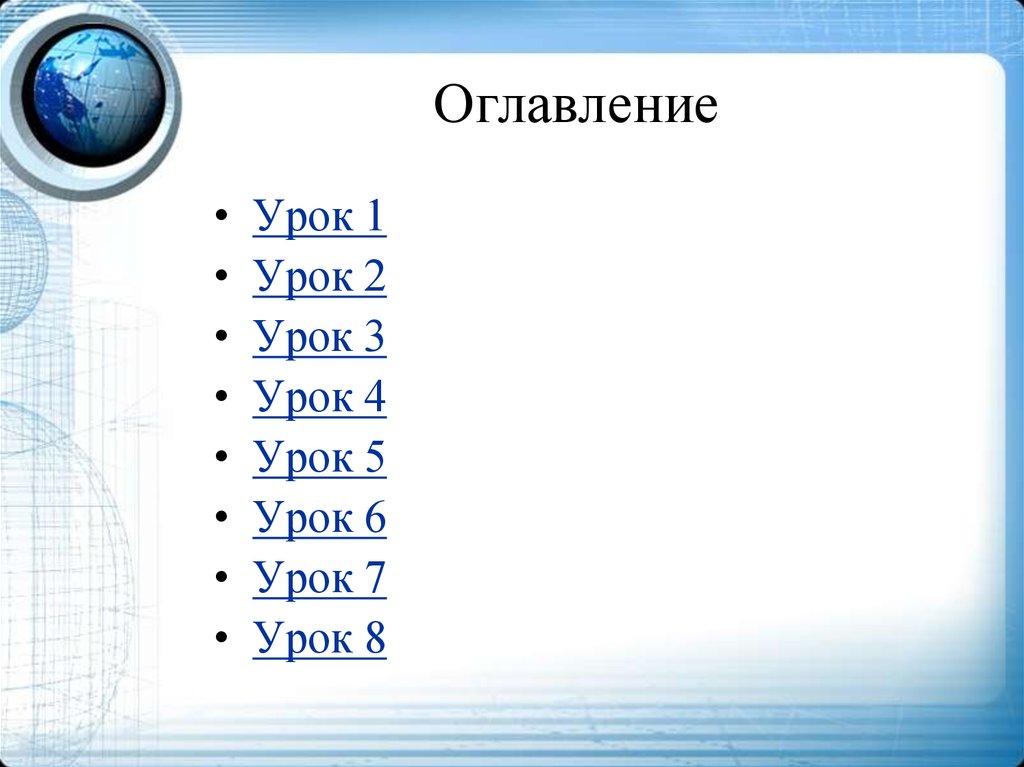




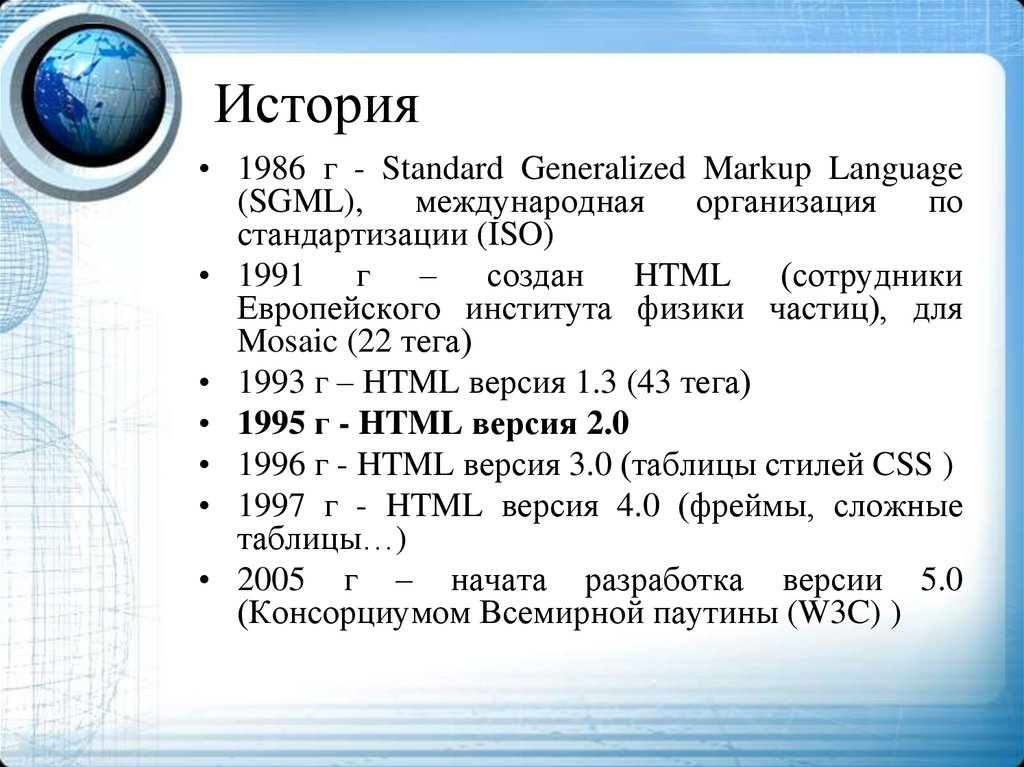



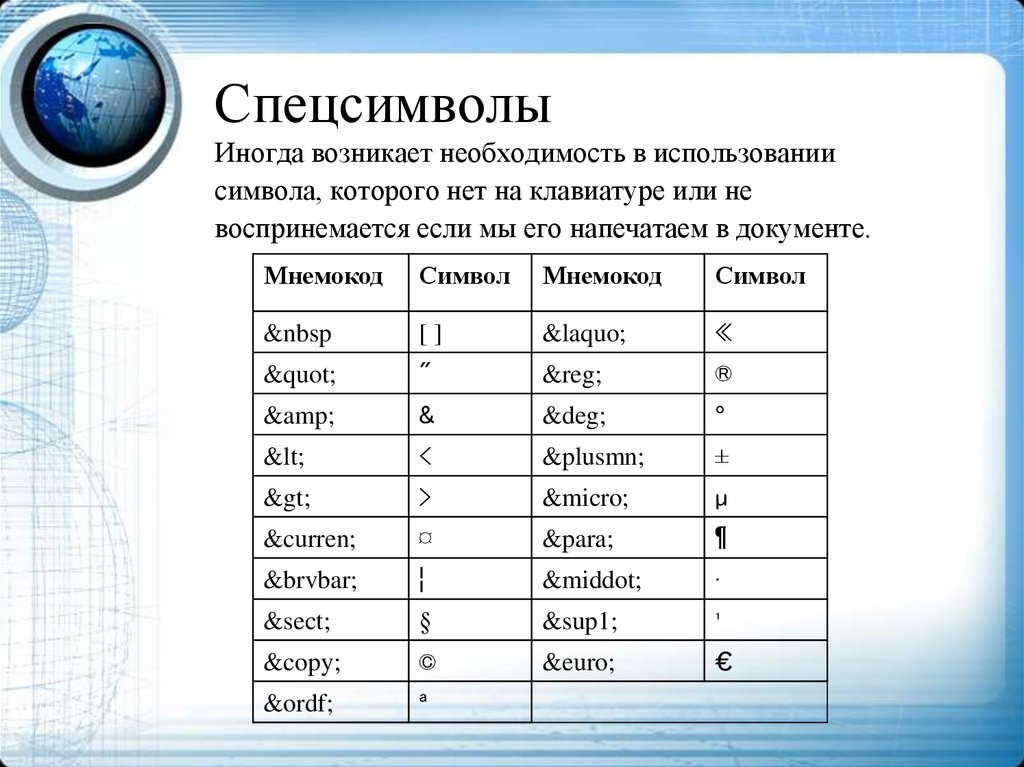

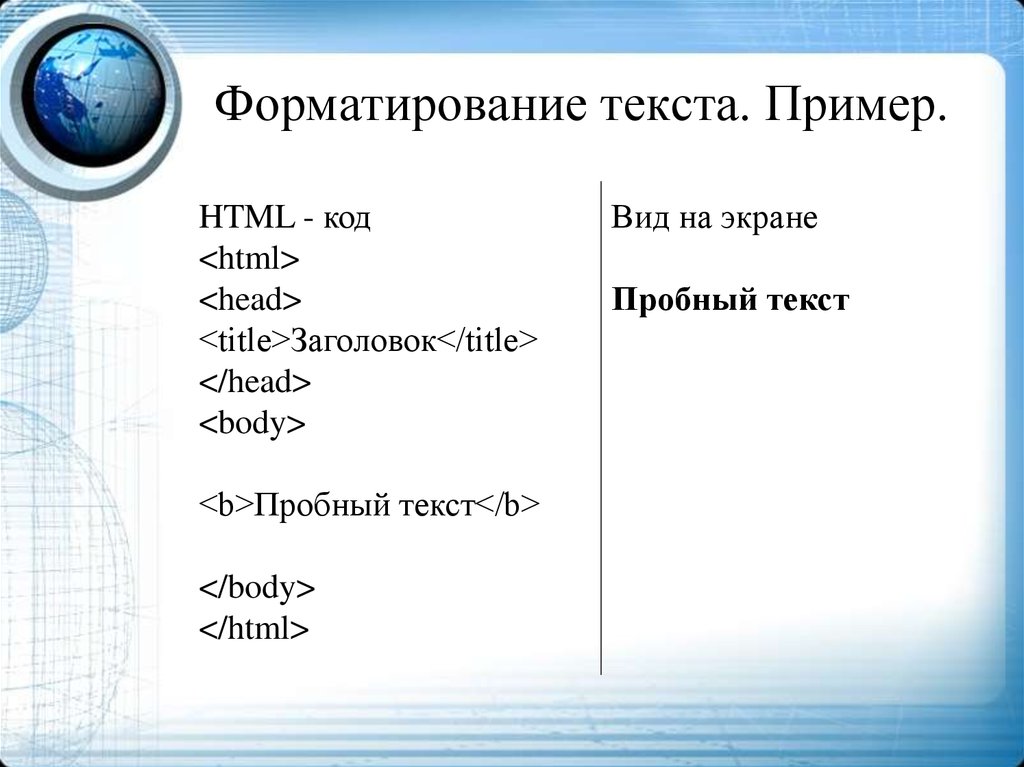
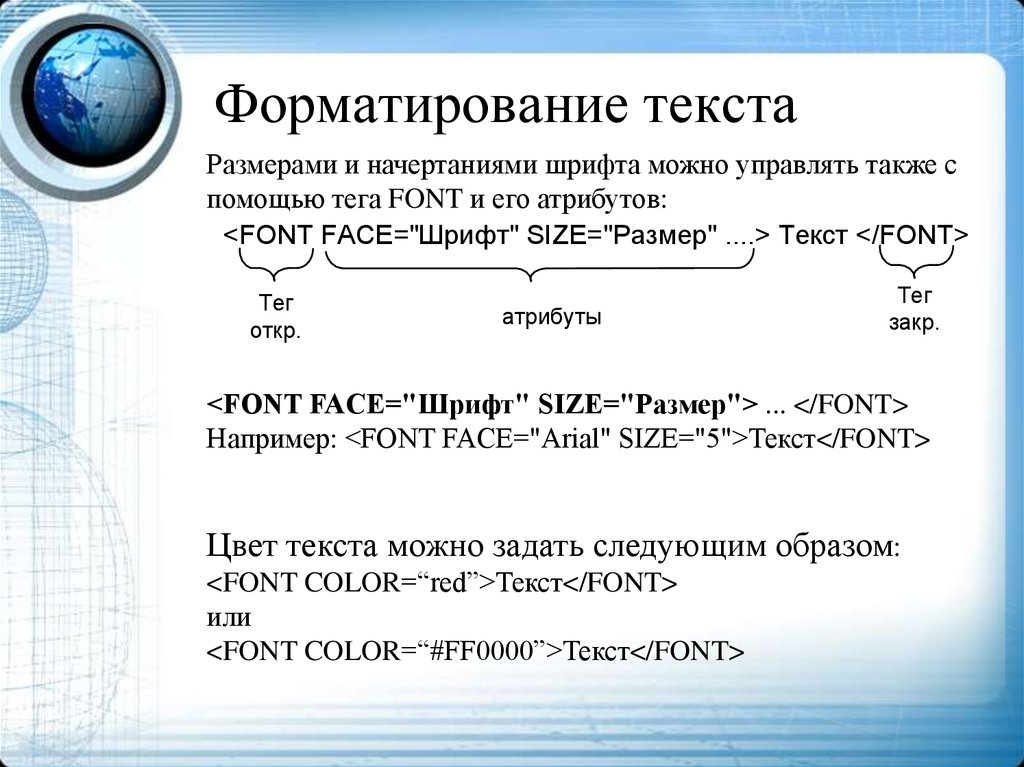


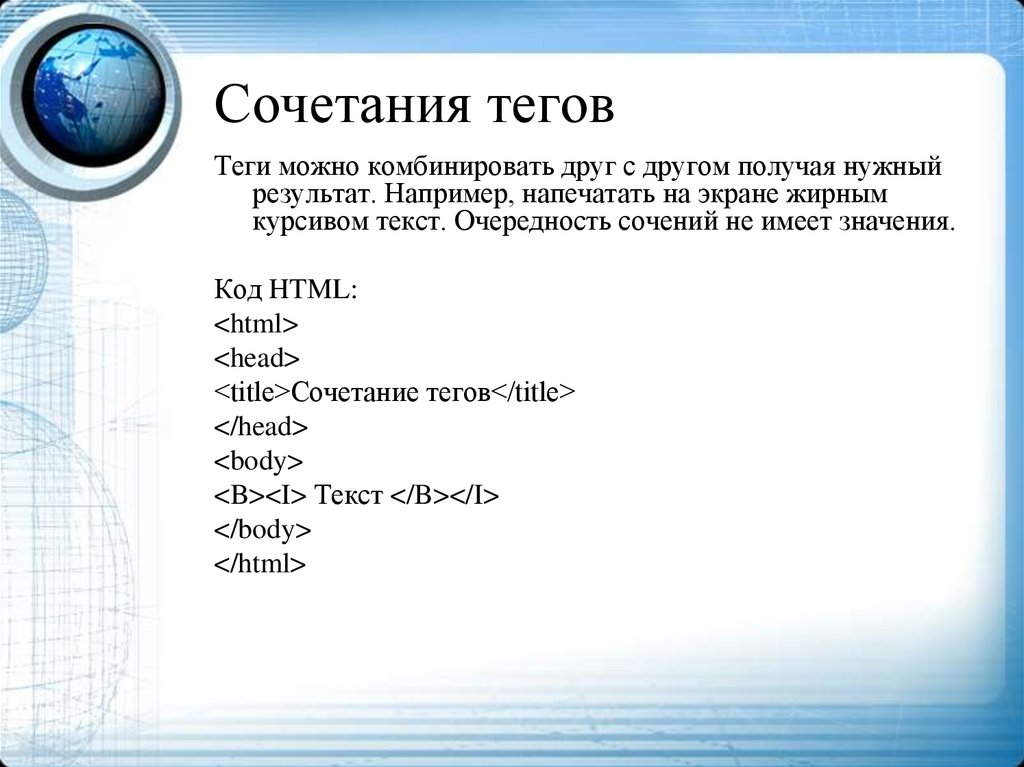

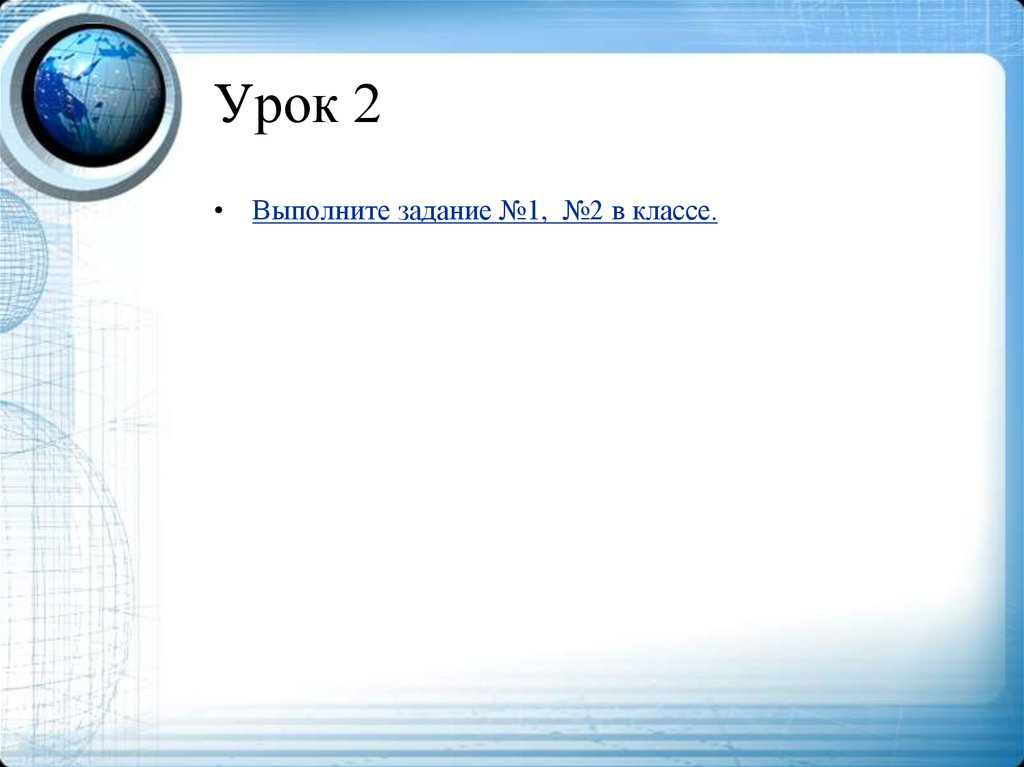







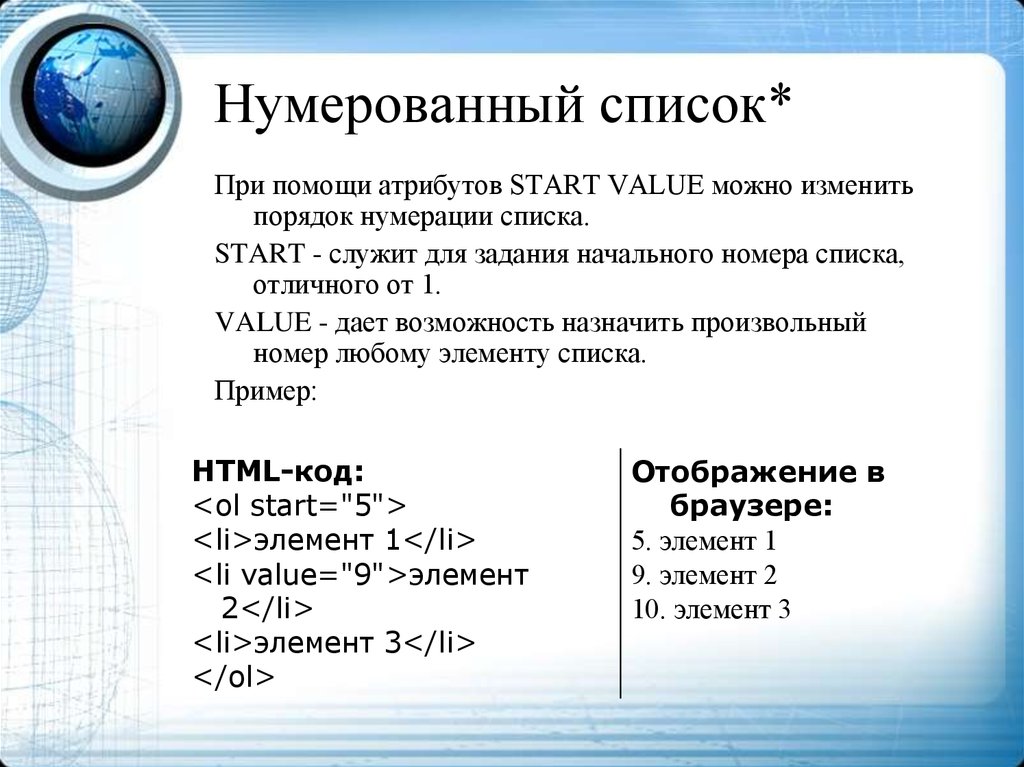


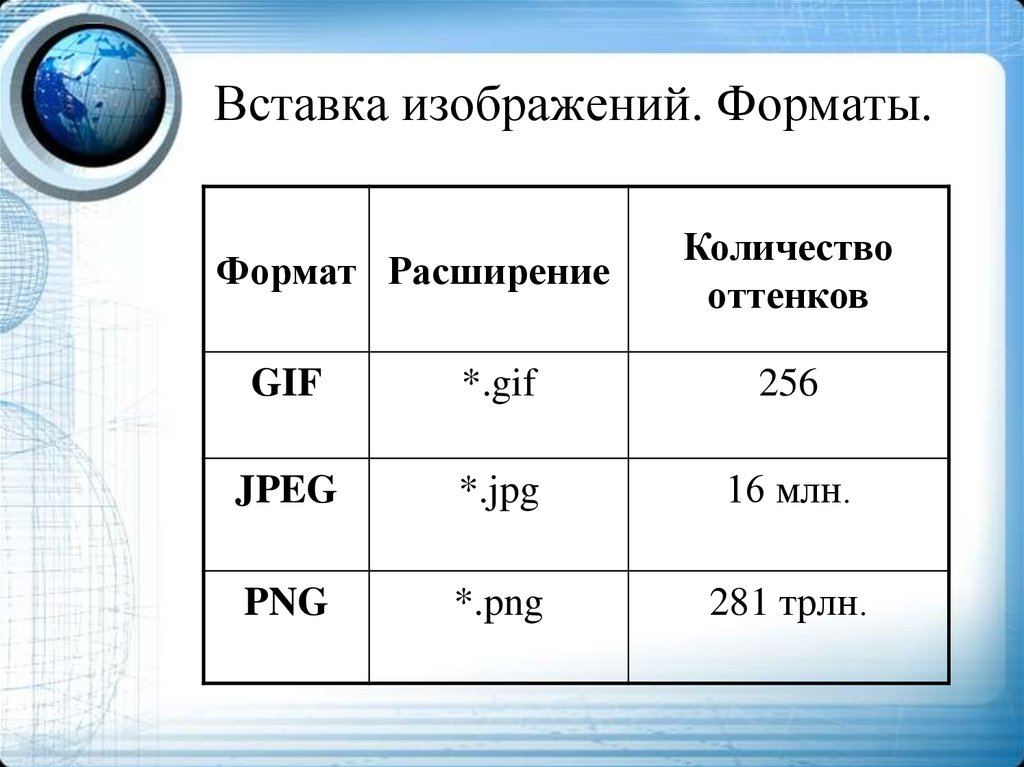




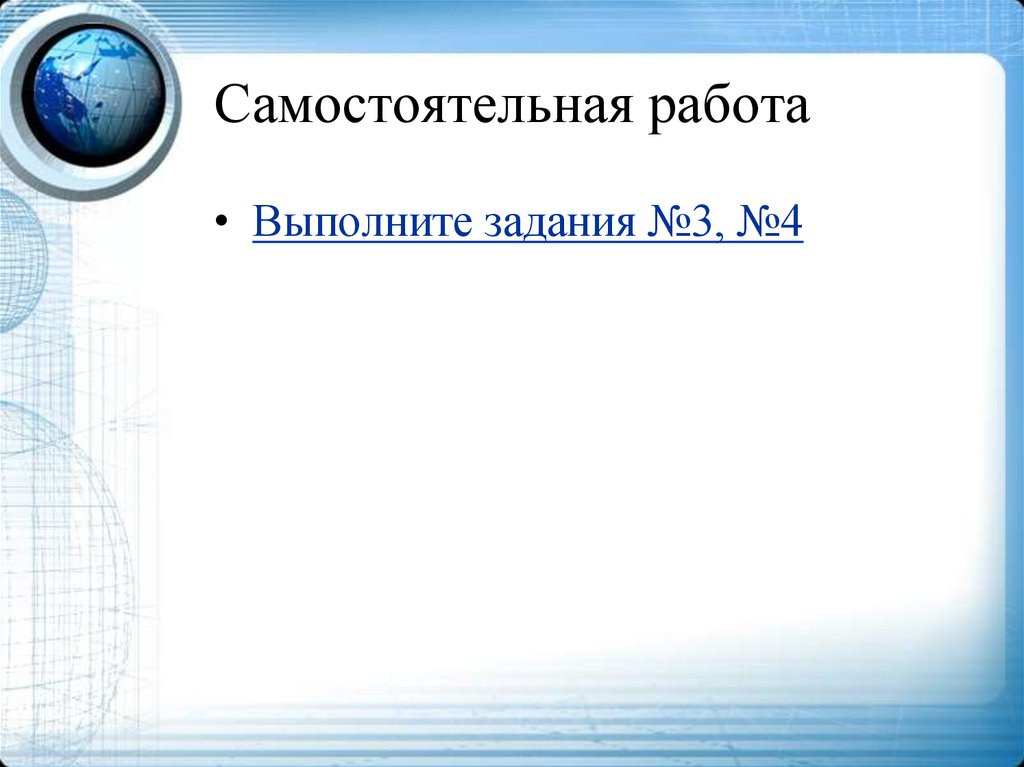






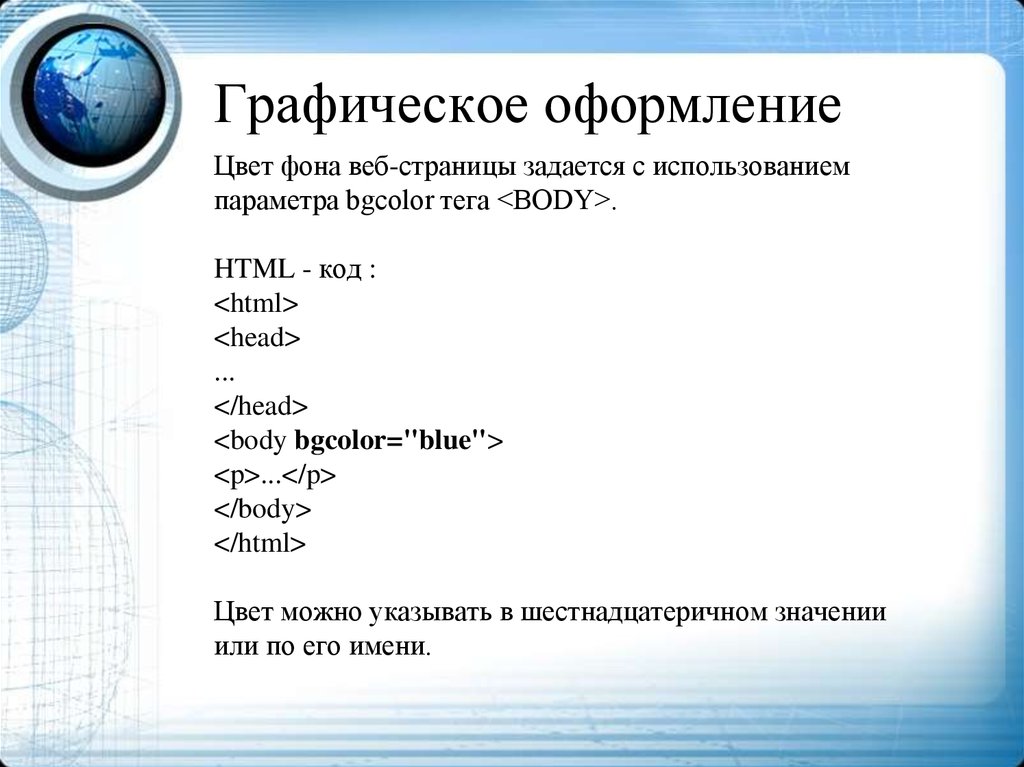




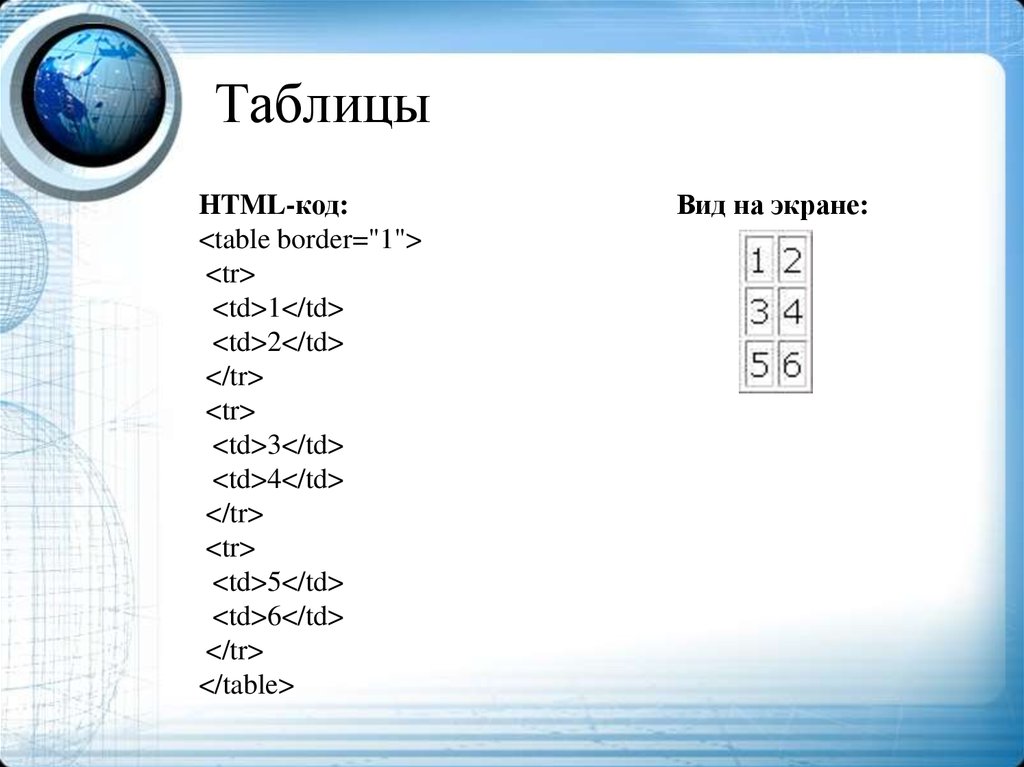




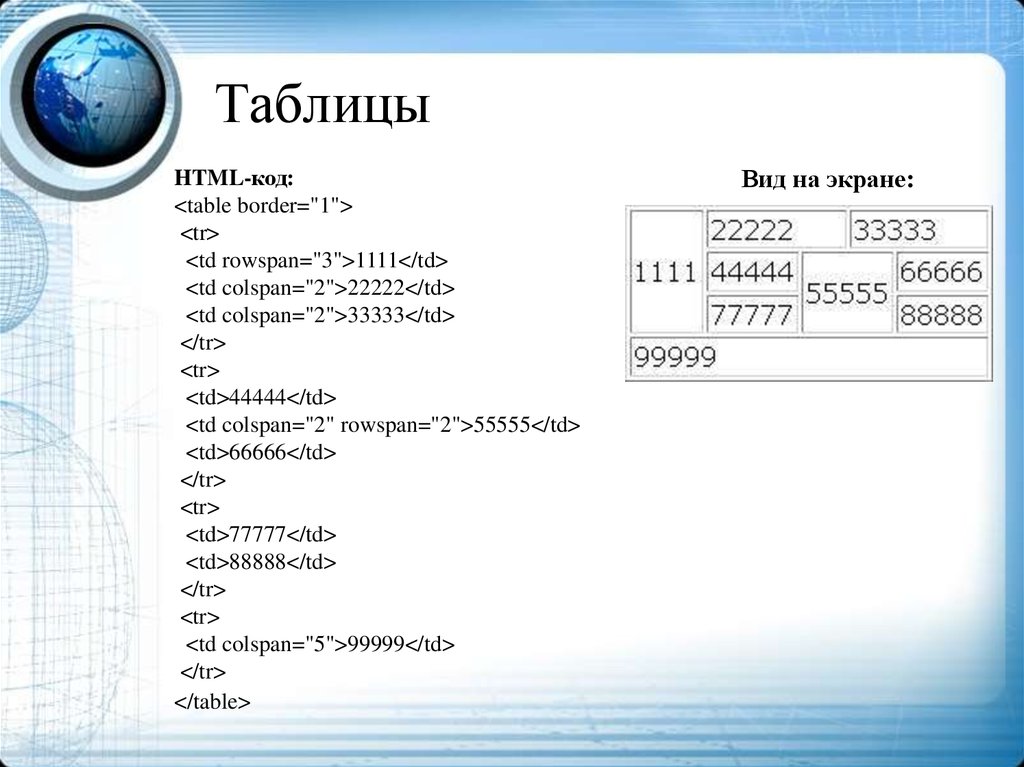

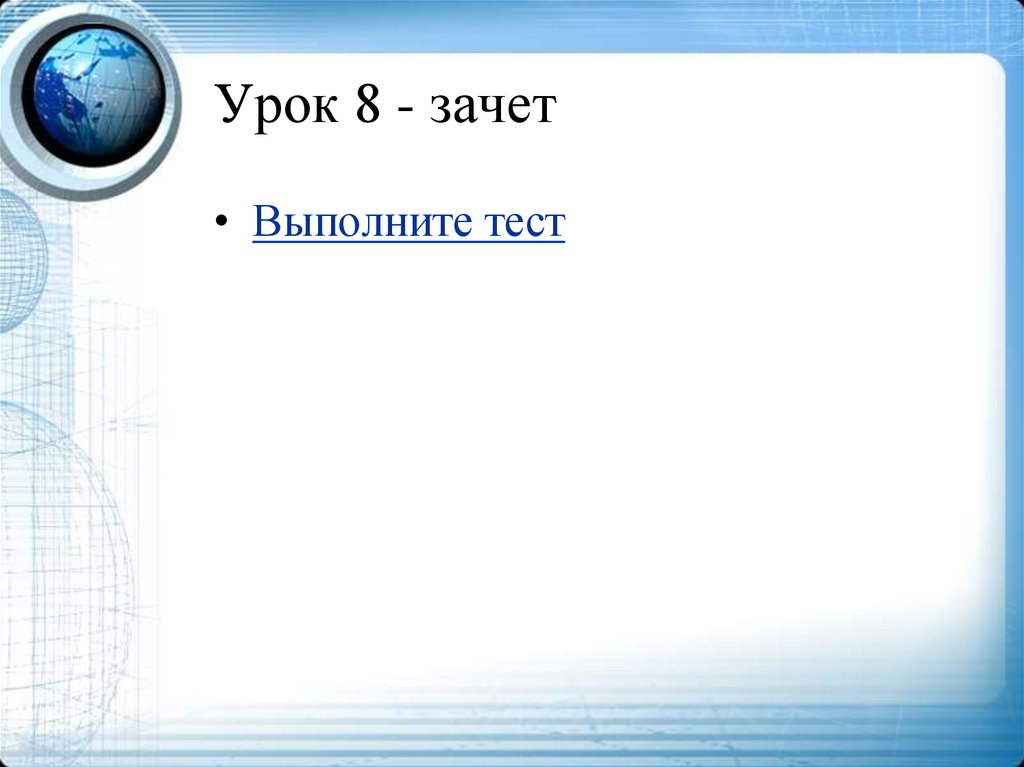
 Интернет
Интернет